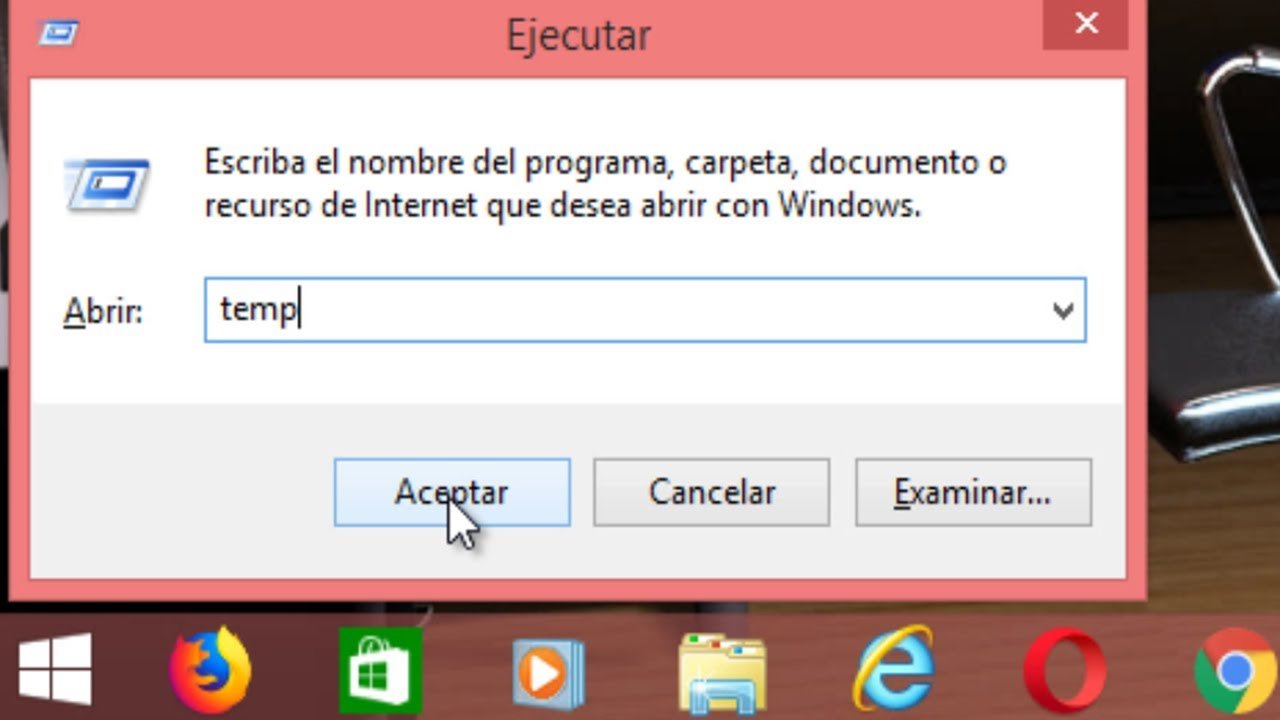
Los archivos temporales son aquellos que se crean automáticamente por el sistema operativo o las aplicaciones que utilizamos en nuestro ordenador. Aunque estos archivos no son dañinos en sí mismos, pueden acumularse con el tiempo y ocupar un espacio valioso en el disco duro, ralentizar el rendimiento del sistema y aumentar el riesgo de errores y fallos. Por eso, es importante eliminar los archivos temporales de forma regular. En este artículo, te explicaremos cómo hacerlo de manera manual y efectiva.
Elimina archivos temporales de forma sencilla: una guía práctica paso a paso
¿Te has preguntado cómo eliminar archivos temporales de forma manual? En este artículo te presentamos una guía práctica y sencilla para que puedas hacerlo paso a paso.
En primer lugar, es importante entender qué son los archivos temporales. Estos son archivos que se generan automáticamente por el sistema operativo y las aplicaciones que utilizamos en nuestro ordenador. Su función es almacenar información temporal que se utiliza para acelerar el rendimiento y la eficiencia de nuestro equipo.
Sin embargo, con el tiempo estos archivos pueden acumularse y ocupar un espacio innecesario en nuestro disco duro, lo que puede afectar el rendimiento general de nuestro ordenador. Por esta razón, es recomendable eliminar regularmente los archivos temporales.
A continuación, te presentamos los pasos para eliminar archivos temporales:
Paso 1: Acceder al menú de configuración
Para ello, debes hacer clic en el botón de inicio de Windows y seleccionar la opción «Configuración». También puedes acceder a este menú presionando la tecla Windows + I.
Paso 2: Seleccionar la opción «Sistema»
Dentro del menú de configuración, selecciona la opción «Sistema».
Paso 3: Acceder a la opción «Almacenamiento»
Dentro de la opción «Sistema», selecciona la opción «Almacenamiento».
Paso 4: Seleccionar la unidad de disco duro
Selecciona la unidad de disco duro donde deseas eliminar los archivos temporales.
Paso 5: Seleccionar la opción «Archivos temporales»
Una vez seleccionada la unidad de disco duro, selecciona la opción «Archivos temporales».
Paso 6: Seleccionar los archivos a eliminar
En este punto, se te mostrarán diferentes tipos de archivos temporales que puedes eliminar. Selecciona los que desees eliminar y haz clic en el botón «Eliminar archivos».
¡Listo! Con estos sencillos pasos habrás eliminado los archivos temporales de tu ordenador de forma manual.
Recuerda que eliminar regularmente los archivos temporales es importante para mantener el buen rendimiento de tu ordenador y liberar espacio en tu disco duro.
Descubre cómo encontrar y acceder a tus archivos temporales en tu equipo
Descubre cómo encontrar y acceder a tus archivos temporales en tu equipo para poder eliminarlos de forma manual y liberar espacio en tu disco duro.
Los archivos temporales son aquellos que se crean automáticamente por el sistema operativo o las aplicaciones que usas en tu equipo. Estos archivos sirven para almacenar información temporal, como por ejemplo, los datos que se guardan en el portapapeles o las imágenes que se descargan temporalmente al navegar por la web.
Para encontrar y acceder a tus archivos temporales, sigue estos pasos:
Paso 1: Abre el explorador de archivos en tu equipo.
Paso 2: Haz clic en la unidad en la que tienes instalado el sistema operativo (normalmente, la unidad C:).
Paso 3: Busca la carpeta «Usuarios» y haz clic en ella.
Paso 4: Busca la carpeta correspondiente a tu usuario y haz clic en ella.
Paso 5: Haz clic en la carpeta «AppData» (esta carpeta puede estar oculta, por lo que tendrás que mostrar los archivos ocultos en las opciones de carpeta del explorador).
Paso 6: Busca la carpeta «Local», luego «Temp» y haz clic en ella.
Paso 7: Aquí encontrarás todos tus archivos temporales. Selecciona los que quieras eliminar y elimínalos de forma manual.
Recuerda que eliminar los archivos temporales de forma manual puede ser útil para liberar espacio en tu disco duro, pero también puede afectar el funcionamiento de algunas aplicaciones. Por lo tanto, asegúrate de saber lo que estás haciendo antes de eliminar cualquier archivo temporal.
Descubre la ubicación de los archivos temporales en Windows
Si estás buscando eliminar archivos temporales de forma manual en Windows, es importante que sepas dónde se encuentran estos archivos. Los archivos temporales son aquellos que el sistema utiliza para almacenar información temporalmente mientras se ejecutan aplicaciones o procesos en el ordenador.
Para encontrar la ubicación de los archivos temporales en Windows, sigue los siguientes pasos:
Paso 1: Haz clic en el botón de inicio en la barra de tareas de Windows.
Paso 2: Escribe %temp% en la barra de búsqueda y presiona enter.
Paso 3: Se abrirá una ventana con una lista de archivos temporales.
Una vez que hayas encontrado la ubicación de los archivos temporales, puedes eliminarlos manualmente para liberar espacio en tu disco duro y mejorar el rendimiento de tu ordenador. Es importante tener en cuenta que algunos archivos temporales pueden ser necesarios para el correcto funcionamiento del sistema, por lo que es recomendable no eliminarlos a menos que sepas exactamente qué estás haciendo.
Recuerda siempre tener precaución al eliminar archivos temporales y asegurarte de que no estás eliminando ningún archivo importante para el sistema.
Maneras efectivas de liberar espacio eliminando archivos innecesarios.
Eliminar archivos temporales de forma manual es una tarea que puede ayudar a liberar espacio en nuestro sistema. Hoy en día, es común acumular una gran cantidad de archivos innecesarios que ocupan espacio y, en algunos casos, pueden afectar el rendimiento de nuestro equipo. Por eso, es importante conocer algunas maneras efectivas de liberar espacio.
La primera opción es eliminar los archivos temporales. Estos archivos son creados por el sistema operativo y las aplicaciones que utilizamos en nuestro día a día. Aunque su función es temporal, pueden acumularse con el tiempo y ocupar una gran cantidad de espacio en nuestro disco duro.
Para eliminar los archivos temporales de forma manual, podemos utilizar la herramienta «Limpiador de archivos» que se encuentra en el sistema operativo. Esta herramienta escanea nuestro sistema en busca de archivos temporales y nos permite eliminarlos de forma segura.
Otra forma de liberar espacio es eliminar las aplicaciones y programas que ya no utilizamos. Es común tener instaladas aplicaciones que ya no utilizamos, ocupando espacio en nuestro sistema. Para desinstalarlas, podemos utilizar la herramienta «Agregar o quitar programas» que se encuentra en el Panel de control.
También podemos eliminar archivos duplicados o viejos que ya no necesitamos. Para ello, podemos utilizar herramientas específicas que nos ayudan a encontrar y eliminar estos archivos de forma segura.
Con estas maneras efectivas de liberar espacio, podemos mejorar el rendimiento de nuestro equipo y tener más espacio disponible para almacenar nuestros archivos.
